DaVinci Resolveで色調整したノードを、別のプロジェクトに適応させる方法をお知らせします。
やり方としては、作成したノードをスチルと呼ばれる箱に保管して、別のプロジェクトのノードに適応させるというものです。
またスチルの保管場所としては、全てのプロジェクトから簡単にアクセスできる様にギャラリー内のPowerGradeと呼ばれる箇所を使います。
具体的な操作手順は以下の通りです。
1)先ずカラーページにおいて、色調整を完了したクリップを画面(ビュアー)に表示します。
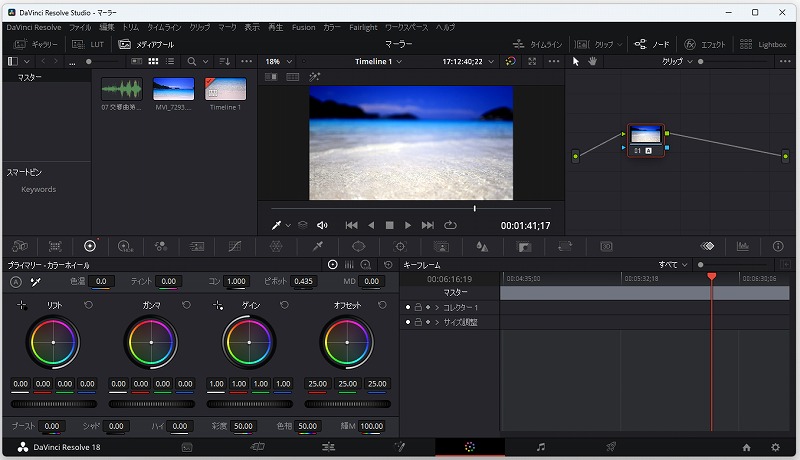
2)次に画面左上にあるギャラリーを選択し、更にその中にあるPowerGradeを選択します。
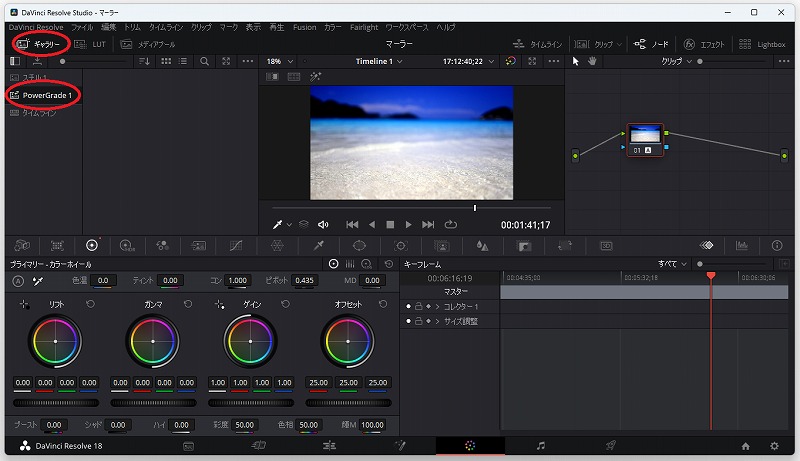
3)ビュアーの画像を右クリックして、表示されたサブメニューからスチルを保存をクリックします。
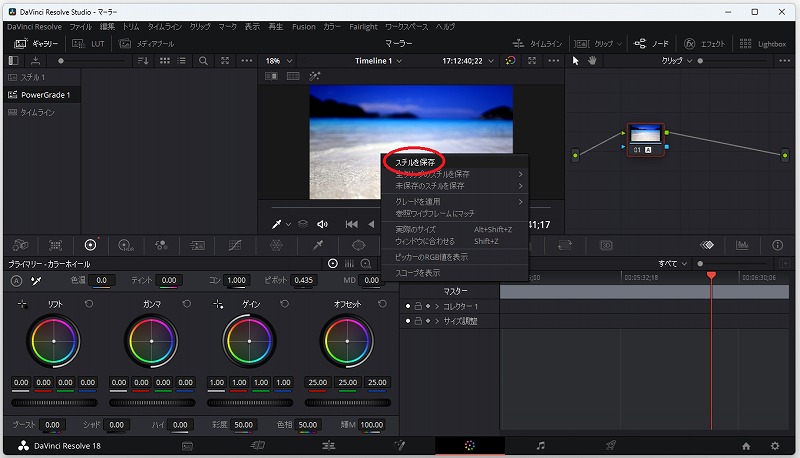
4)すると下の様に、ギャラリー内にスチルが取り込まれます。
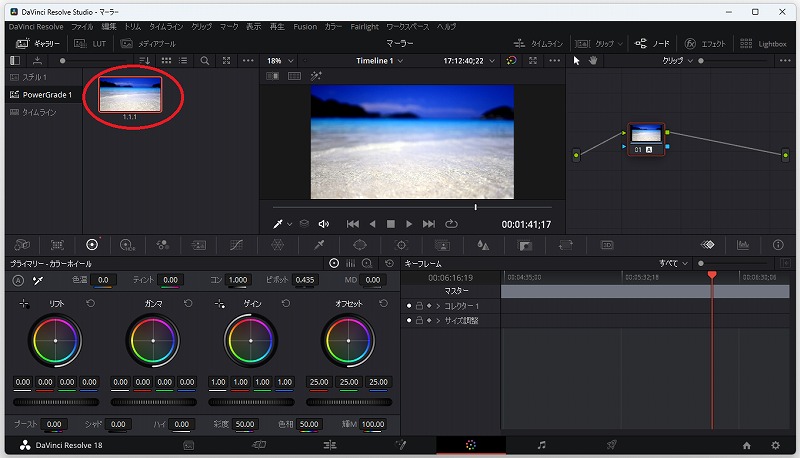
なおスチルとは単なる静止画ではなく、そのクリップとそのノード情報が全て含まれています。
5)以上が完了したらそのプロジェクトを閉じて、色調整したノードを適用させたい別のプロジェクトを開きます。
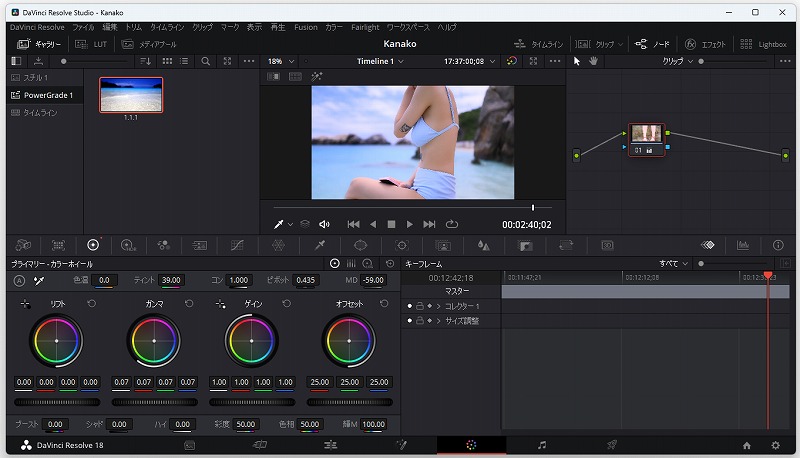
6)その状態で、手順3で取り込んだスチールを現在のノードにドラッグアンドドロップします。
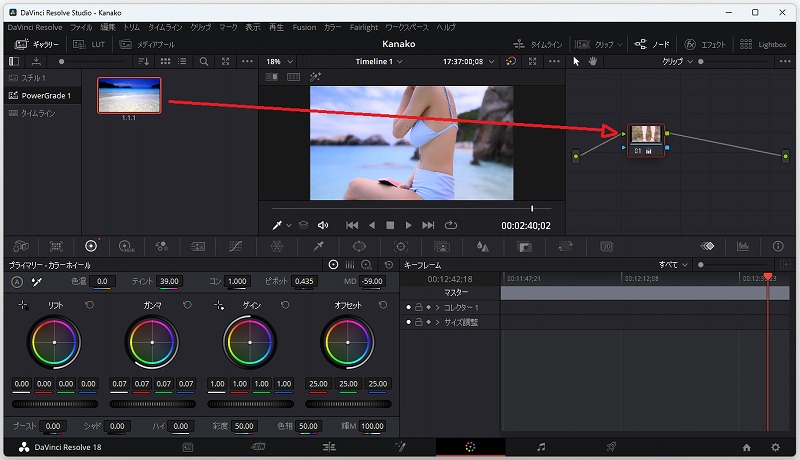
すると下の様に手順1の色味調整が現在の動画に反映されます。
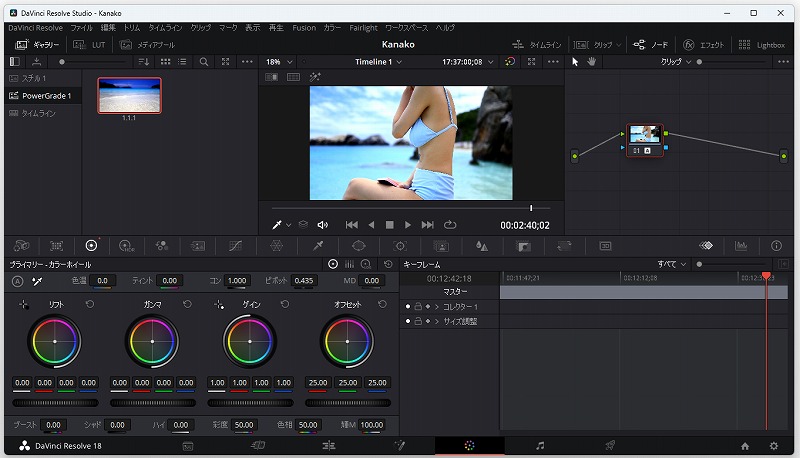
7)以上で終了です。

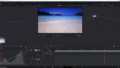

コメント